1. Résumé de l'astuce
Au travers de cette astuce, nous allons voir comment il est possible de modifier le type de maillage proposé par défaut par SOLIDWORKS Simulation. Effectivement, suivant la nature et le module dans lequel a été créé la pièce dans SOLIDWORKS par exemple avec le module de tôlerie ou de constructions soudées, un type de maillage particulier sera proposé par défaut dans SOLIDWORKS Simulation. Or celui-ci ne vous conviendra peut-être pas forcément !
Voyons donc comment facilement le modifier.
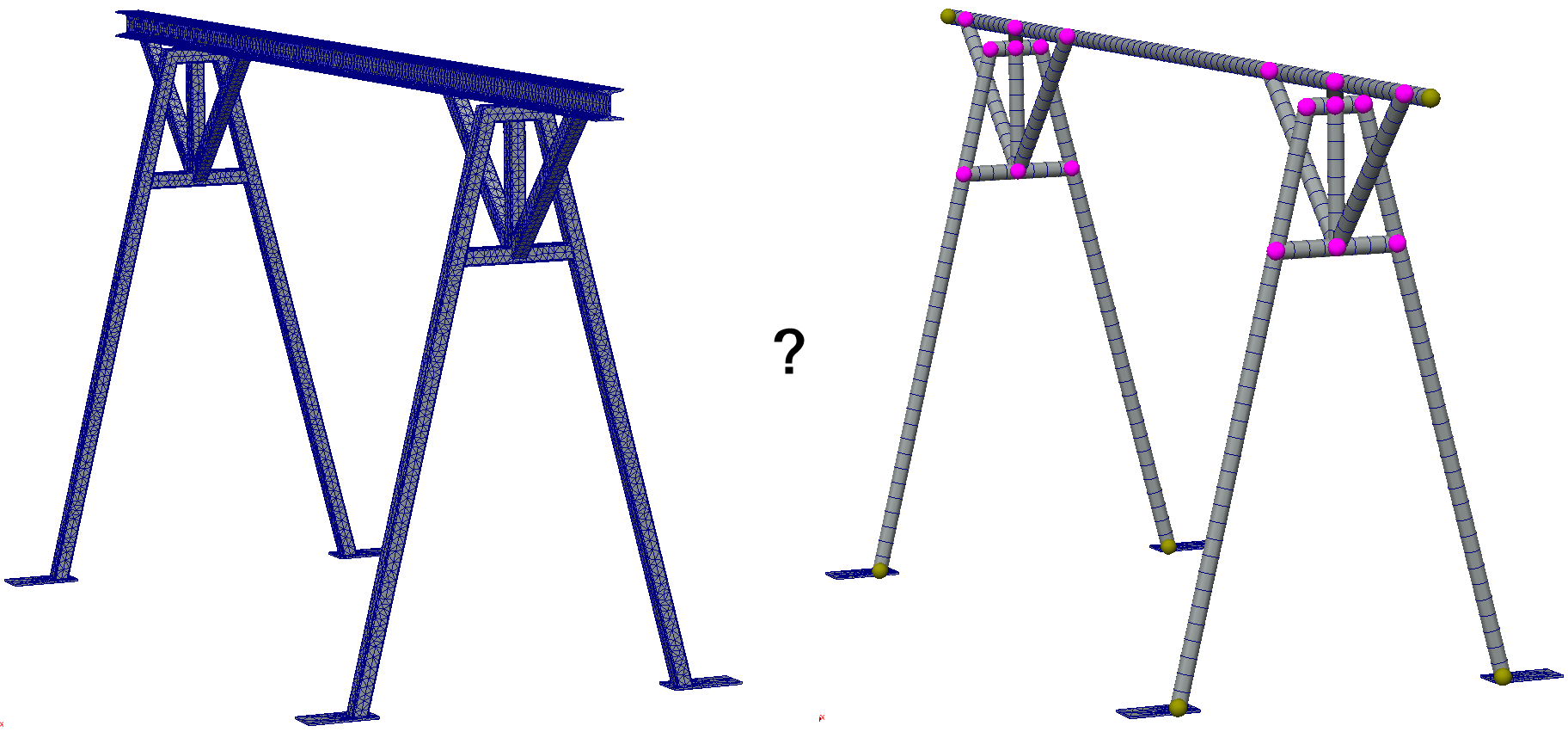
2. Proposition de type de maillage issue d’une construction soudée
Dans cette exemple cette potence métallique a été entièrement conçu avec le module de « construction soudée ».
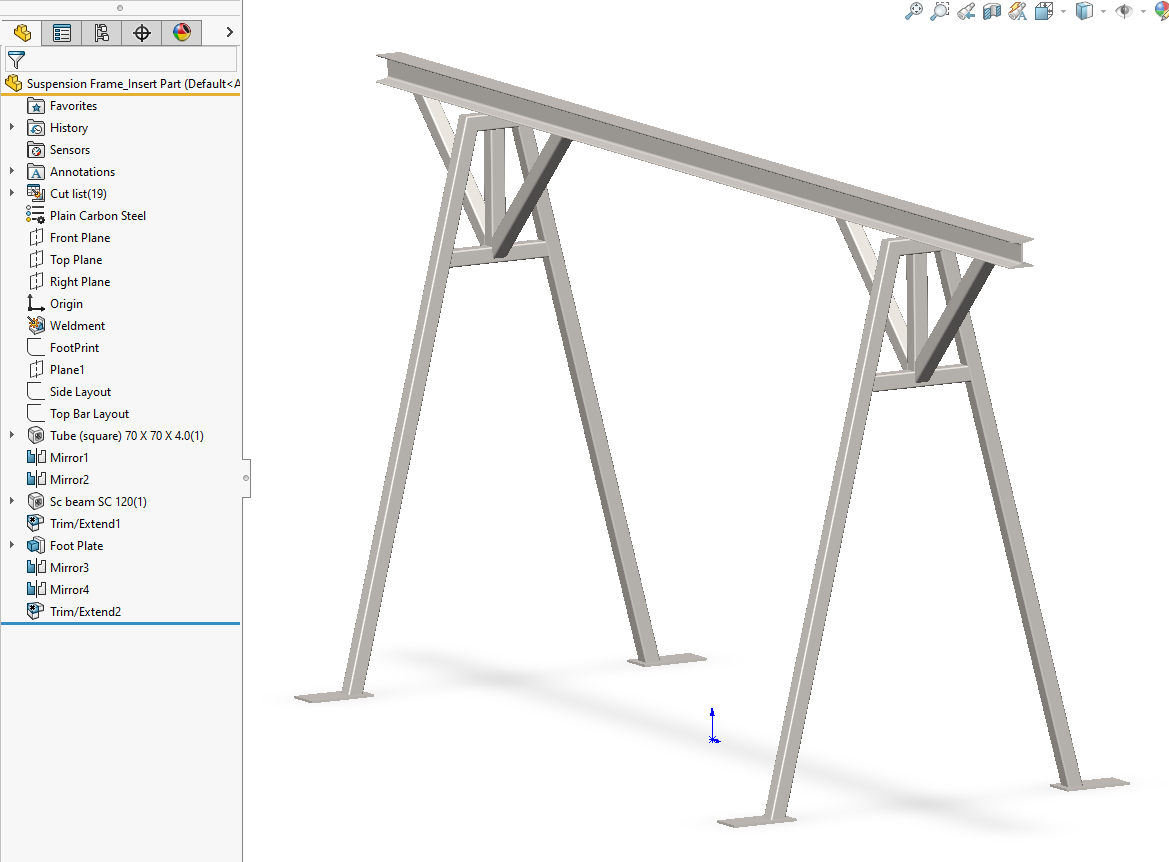
Créons à présent une nouvelle étude de simulation statique linéaire pour ce composant.
Remarque: un composant de type construction soudée crée une pièce Multi-body, c’est-à-dire que chaque éléments seront reconnus comme pièce unitaire dans l’étude de simulation.
Au niveau du répertoire contenant les composants de la potence, nous remarquons deux sortes de symbole dans les pièces :
1.
![]() : le symbole montrant une forme de parallélépipède signifie que votre composant sera traité en tant que maillage de type volumique, utilisant donc des éléments tétraédriques. Notons également que juste à la suite un autre symbole
: le symbole montrant une forme de parallélépipède signifie que votre composant sera traité en tant que maillage de type volumique, utilisant donc des éléments tétraédriques. Notons également que juste à la suite un autre symbole ![]() est présent représentant un tétraèdre, ici du second ordre. Dans notre exemple, les quatre pieds de la Potence sont traités comme éléments volumiques, puisque ceux-ci ont été crées dans SOLIDWORKS avec une fonction basique d’extrusion
est présent représentant un tétraèdre, ici du second ordre. Dans notre exemple, les quatre pieds de la Potence sont traités comme éléments volumiques, puisque ceux-ci ont été crées dans SOLIDWORKS avec une fonction basique d’extrusion ![]() et non pas une fonction spécifique au module de « construction soudée ».
et non pas une fonction spécifique au module de « construction soudée ».
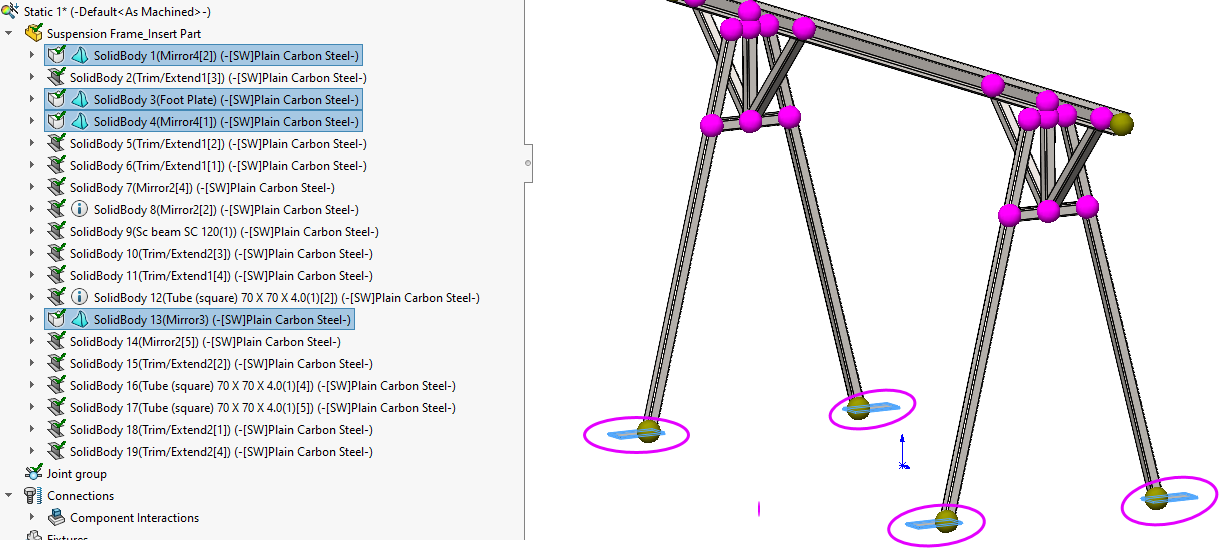
2.
![]() : Le reste des éléments sont précédés du symbole représentant une forme de poutre (IPN), qui indique implicitement que l’élément sera traité en tant qu’élément poutre dans SOLIDWORKS Simulation. Un autre indice sont les sphères roses et jaunes et le symbole “connexions”
: Le reste des éléments sont précédés du symbole représentant une forme de poutre (IPN), qui indique implicitement que l’élément sera traité en tant qu’élément poutre dans SOLIDWORKS Simulation. Un autre indice sont les sphères roses et jaunes et le symbole “connexions” ![]() , qui représentent les connexions entres poutres.
, qui représentent les connexions entres poutres.
Comment modifier le type d’éléments poutres en éléments volumiques ?
Il faut sélectionner l’ensemble ou individuellement les éléments poutre à modifier puis faire un clic droit, puis sélectionner « Traiter le corps sélectionné comme un solide ».
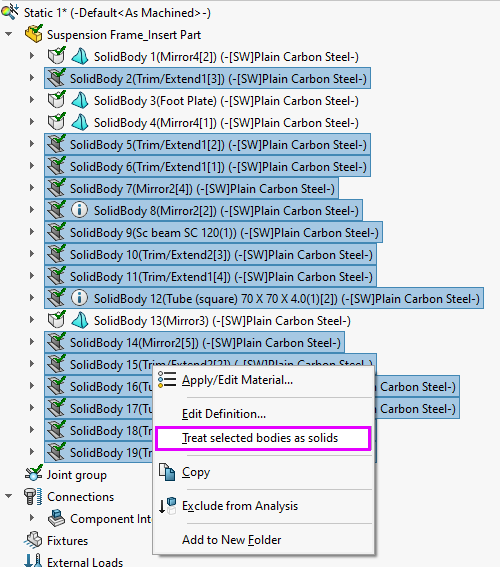
Les sphères roses et jaunes des connexions ont disparue, chaque éléments sont à présent précédés de l’icone ![]() ce qui signifie que SOLIDWORKS Simulation maillera à présent les corps en volumique avec des élément tétraédriques.
ce qui signifie que SOLIDWORKS Simulation maillera à présent les corps en volumique avec des élément tétraédriques.
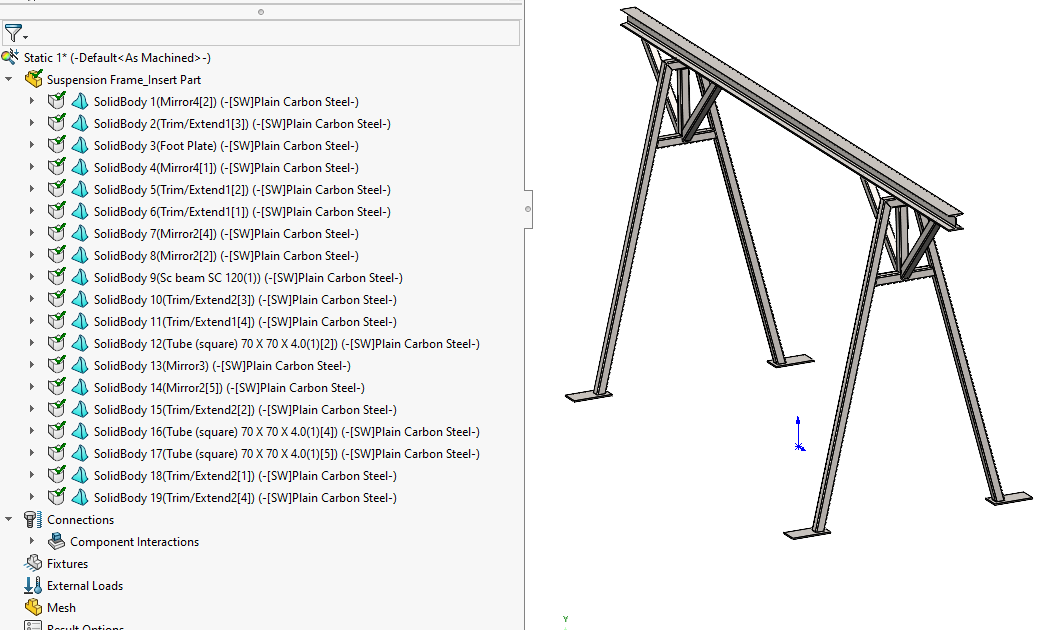
3. Proposition de type de maillage issue d’une pièce de tôlerie
De la même manière, une pièce réalisée avec le module de tôlerie de SOLIDWORKS se verra imposer par défaut des éléments non volumiques lors de la création d’une étude de simulation. Ici ce seront des éléments coques, fortement recommandés par ailleurs, pour mailler une pièce aux parois minces.
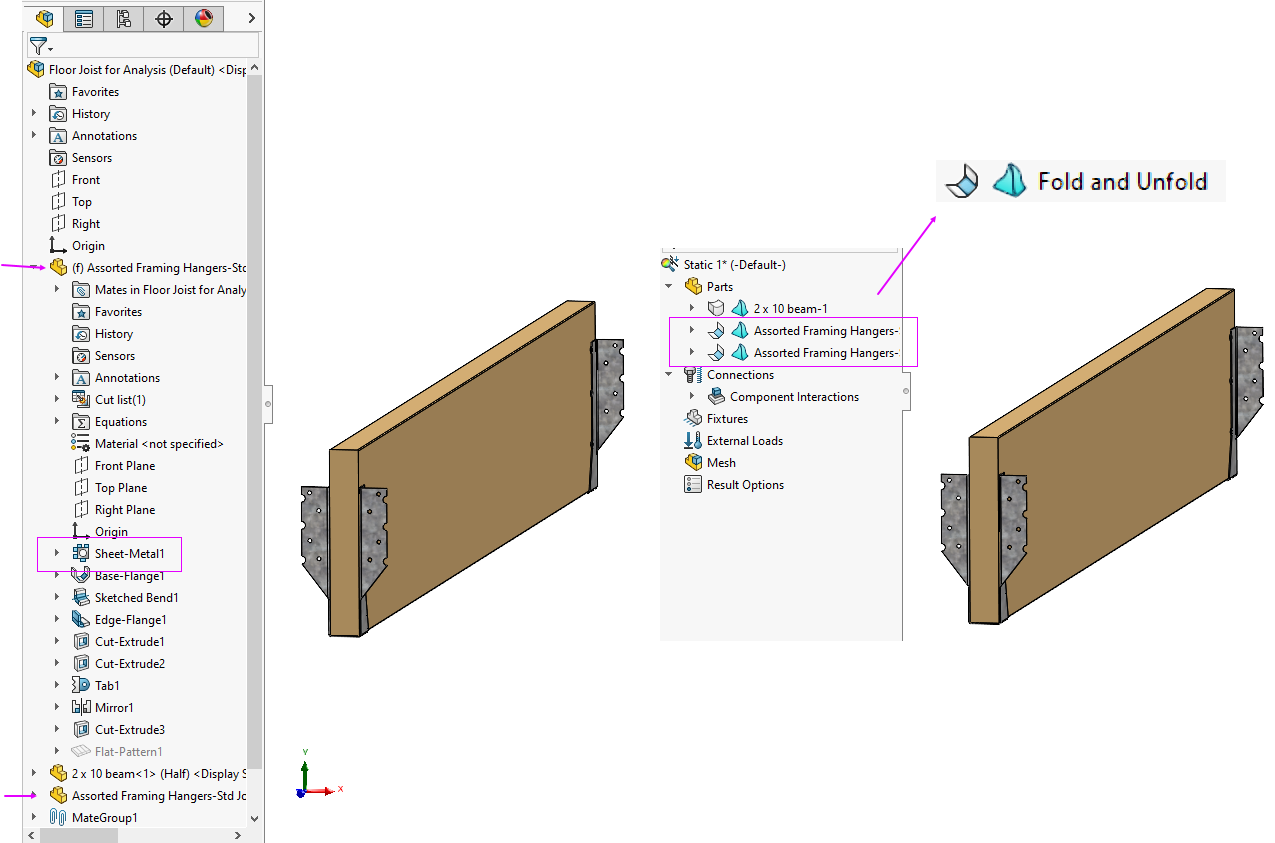
Pour forcer le maillage en éléments volumiques, il suffira d’effectuer un clic droit sur les éléments à convertir et choisir à nouveau « Traiter le corps sélectionné comme un solide ».
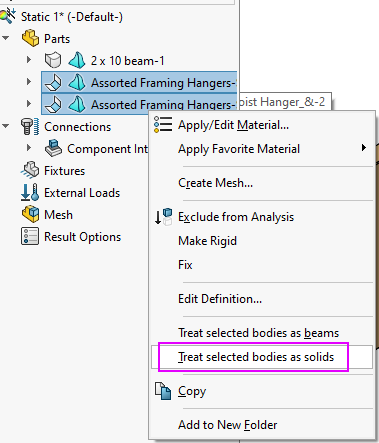
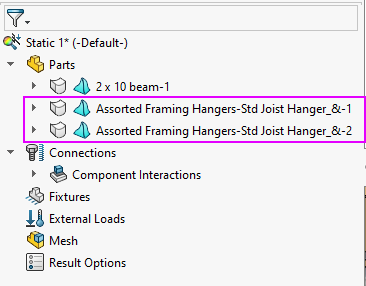
4. Forcer le type de maillage systématiquement en volumique
Depuis la version SOLIDWORKS 2021, il est désormais possible d’activer une option permettant de forcer systématiquement l’ensemble des corps d’une étude de simulation en éléments volumique.
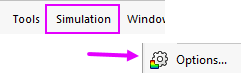
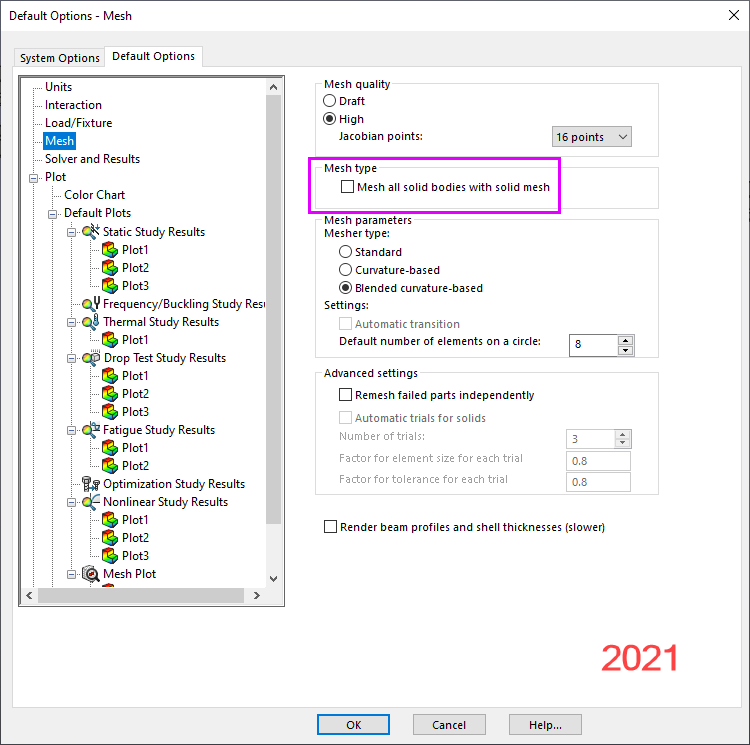
Ceci nous amène à la fin de cette astuce technique sur la modification du type de maillage proposé par défaut dans une étude de Simulation. D’autres astuces sont à venir pour SOLIDWORKS Simulation dans de prochaines astuces techniques.
Restez connecté !
Auteur de l'article
Emmanuel Kolb, Application Engineer chez Visiativ
